Einrichtungstutorial: App Lager
Einführung in die App Lager
Optimiere deinen Geschäftsalltag mit tricoma:
Die App Lager bietet dir den perfekten Überblick über
Bestände, Warnungen und Chargennummern –
sowie eine effiziente Bestellabwicklung bis hin zur Kommissionierung.
In diesem Einrichtungstutorial erfährst du,
welche Einstellungsmöglichkeiten die App Lager bietet
und wie du dein Lager optimal auf deine Geschäftsprozesse abstimmst.
Allgemeine Einstellungen
In diesem Bereich kannst du die grundlegenden Einstellungen der App Lager vornehmen.
Diese Konfigurationen bilden die Basis für alle weiteren Funktionen und Prozesse im Lager.
Achte daher darauf, die Werte sorgfältig zu wählen, um einen reibungslosen Ablauf sicherzustellen.
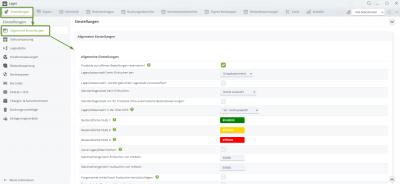
AE - Bild
Allgemeine Einstellungen
In diesem Bereich kannst du die grundlegenden Einstellungen für die Lagerverwaltung festlegen.
Diese Optionen steuern das Verhalten der App Lager bei Ein- und Ausbuchungen, der Darstellung sowie der automatischen Prozesse.
Reservierungen
Produkte aus offenen Bestellungen reservieren?
Wenn aktiviert, werden alle Artikel aus offenen Bestellungen oder manuell reservierte Artikel
von der verfügbaren Menge abgezogen. Nach Abschluss und Kommissionierung wird die Menge vom Bestand abgezogen.
Bei Stornierungen wird die reservierte Menge wieder freigegeben.
Mehr dazu: Bestand mit oder ohne Reservierungen nutzen
Mehr zu Reservierungen: Reservierungen eines Produkts einsehen
Lagerplatzauswahl
Lagerplatzauswahl beim Einbuchen per: Auswahl zwischen „Dropdownmenü“ oder „Suchauswahl“ für Ein- und Umbuchungen.
Lagerplatzauswahl – bereits gebuchten Lagerplatz vorauswählen? Voreinstellung des zuletzt genutzten Lagerplatzes.
Standardlagerplatz beim Einbuchen: Legt den Standardlagerplatz fest.
Standardlagerplatz nur für Produkte ohne automatische Bestandswarnungen: Gilt nur bei Dropdown-Auswahl.
Lagerplatzauswahl in der Übersicht:
- V1 – Dropdownmenü: bis zu drei Ebenen für Unterlagerplätze.
- V2 – Suchauswahl: ein Dropdown mit allen Lagerplätzen.
Bestandsfarben
Bestandsfarbe Stufe 1: grün
Bestandsfarbe Stufe 2: gelb
Bestandsfarbe Stufe 3: rot
Farben gelten auch für Liefer- und Bestelldetailansichten.
Lagerplatz- und Mengenverwaltung
Leere Lagerplätze löschen: Entfernt Lagerplätze und Zuordnungen, wenn Bestand 0 erreicht.
Maximalmenge beim Ein-/Ausbuchungen: Begrenzung der zulässigen Mengen.
Vorgemerkte Artikel beim Ausbuchen berücksichtigen: Ohne Funktion ab tricoma 5.
Anzeige- und Druckoptionen
Preise bei der Druckansicht ausblenden: Blendet Preisangaben im Ausdruck aus.
Produktprioritätssortierung aktivieren: Sortierung nach Produktpriorität.
Sortierung stattdessen nach Artikelnummer: Sortierung nach Artikelnummer.
Warnanzeige vor dem Löschen: Sicherheitsabfrage beim Löschen eines Lagerplatzes.
Höhe des Buchungsfelds: Einstellbar von 70 bis 500 Pixel.
Letztes Einlagerungsdatum anzeigen: Zeigt bei Ausbuchungen das letzte Einlagerungsdatum an.
Historie und Zusatzfelder
Snapshots: Erstellt tägliche Lagerwert-Historien. Lagerbestand nach Stichtag (Lagersnapshot)
Anmerkungsfeld für Lagerplätze: Internes Notizfeld aktivieren.
Lagerplatzübersicht im Produkt: Zeigt Lagerdetails in der Produktansicht.
Nur freie Lagerplätze im Produkt: Zeigt auch leere Lagerplätze an.
Automatische Prozesse
Menge bei neuer Lagerplatzzuordnung auf 0 setzen: Automatische Initialisierung.
Keine Shortinfo bei 0 € Artikeln: Unterdrückt Warnmeldungen.
Automatisches Löschen bei Menge 0: Löscht leere Lagerplätze nach Cronjob-Zyklus.
Nur löschen, wenn identisches Hauptlager: Ergänzende Sicherheitsbedingung.
Einbuchungspreise
In diesem Abschnitt legst du fest, welcher Preis beim Einbuchen von Artikeln verwendet werden soll,
wenn kein Preis eindeutig zugeordnet werden kann. Diese Einstellungen beeinflussen,
wie sich der Lagerwert und die Kalkulation deiner Artikel entwickeln.
Preispriorität bei Einbuchungen
Einzubuchender Preis (Priorität):
Wenn du ein Produkt ohne Preis einbuchst, wird der Preis entsprechend der
eingestellten Reihenfolge der Priorität automatisch ermittelt.
So stellt das System sicher, dass auch ohne manuelle Preisangabe der passende Einbuchungspreis verwendet wird.
Einkaufspreisermittlung
Bei Einbuchung EK-Mittelwert verwenden, wenn kein eindeutiger Einkaufspreis zugeordnet werden kann:
Wenn diese Option aktiviert ist, wird der EK-Mittelwert genutzt.
Ist sie deaktiviert, wird stattdessen der günstigste Einkaufspreis verwendet.
Wir empfehlen, diese Option deaktiviert zu lassen, um realistische Lagerwerte zu erhalten.
Rückbuchungen bei Reklamationen
Bei Rückbuchung einer Reklamation Lagerwert statt günstigstem EK-Preis verwenden:
Bei Rückbuchungen über die App Reklamation oder die Scanstation wird bei aktivierter Option
der Lagerwert als Preis verwendet, statt den günstigsten Einkaufspreis zu nutzen.
Mehr zu diesem Vorgang hier → Reklamierte Ware korrekt zurückbuchen
Zusätzliche Datenfelder in den Übersichten
Du kannst bis zu zwei zusätzliche Produktdatenfelder festlegen,
die in den Übersichten der App Lager, der eigenen Buchungen
sowie in den Bestandswarnungen angezeigt werden.
In den beiden Dropdown-Menüs kannst du aus den aktuell verfügbaren
internen Produktdatenfeldern wählen,
um die Anzeige individuell an deine Bedürfnisse anzupassen.
Statusanpassung
In diesem Bereich kannst du festlegen, dass der Lagerstatus deiner Produkte automatisch angepasst wird.
Damit stellst du sicher, dass Bestände und Verfügbarkeiten immer aktuell und korrekt dargestellt werden.
Mehr dazu findest du hier → Verfügbarkeitsstatus der Produkte automatisch anpassen lassen
Lagerplätze
In diesem Bereich verwaltest du deine Lagerplätze sowie Unterlagerplätze.
Achte unbedingt darauf, dass keine doppelten Prioritäten vergeben werden,
um mögliche Fehlerquellen im Bestell- und Kommissionierprozess zu vermeiden.
Weitere Informationen und detaillierte Anleitungen findest du in den folgenden Tutorials:
> Prioritäten im Lager
> Lager bzw. Lagerplatz anlegen / verwalten
> Sperrlager / Reklamationslager einrichten
Kundenzuweisungen
In diesem Bereich kannst du deinen Kunden Zugriffsrechte für bestimmte Lagerplätze zuweisen.
Wenn sich ein Kunde im tricoma Shop anmeldet, kann er entsprechend dieser Rechte
den Lagerbestand der freigegebenen Lagerplätze einsehen.
Diese Funktion ist besonders sinnvoll, wenn du beispielsweise mit Lieferanten,
Dropshippern oder Außendienstmitarbeitern arbeitest,
die nur auf einen bestimmten Bestand zugreifen dürfen.
Bestandswarnung
In diesem Bereich kannst du bei Bedarf deine Bestandswarnungen konfigurieren,
um rechtzeitig über geringe Lagerbestände informiert zu werden.
Detaillierte Informationen und Anleitungen findest du in den folgenden Tutorials:
> Bestandswarnung automatisieren
> Gelber und roter Warnbestand
> Optimierte Bestandswarnungen anhand der Verkäufe und nach Lieferant
> Bestandswarnungen anzeigen lassen
Im Unterbereich „E-Mail-Adressen (Lieferanten)“ kannst du zudem einstellen,
dass Bestandswarnungen automatisch per E-Mail an deine Lieferanten gesendet werden.
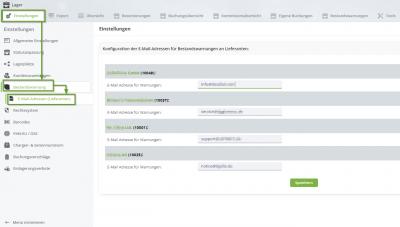
Bild Bestandswarnung
Rechtesystem
In diesem Bereich kannst du bei Bedarf das Rechtesystem für deine Benutzergruppen pro Lagerplatz oder Unterlagerplatz einrichten.
Hinweis:
Seit tricoma 5.0 wurde das erweiterte Rechtesystem vollständig durch das zentrale Rechtesystem ersetzt. In einigen Apps ist zwar das erweiterte Rechtesystem noch vorhanden, es gibt jedoch keine Garantie mehr für eine korrekte Funktion. Daher raten wir von der Nutzung des erweiterten Rechtesystems ab.
Aktiviere das Häkchen, um das Rechtesystem zu aktivieren, und wähle anschließend den Lagerplatz aus, für den du die Berechtigungen festlegen möchtest.
Achtung:
Das Rechtesystem erfordert hohe Systemressourcen und kann daher die Performance des Systems beeinträchtigen.
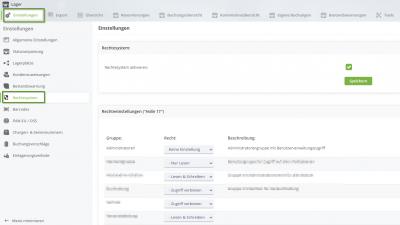
Bild Rechtesystem
Barcodes
In diesem Bereich kannst du Barcodes für deine Lagerplätze anzeigen lassen.
Die Barcodes werden automatisch generiert, sobald ein Lagerplatz angelegt wurde.
Achte darauf, dass die Lagerplatzbezeichnung maximal 24 Zeichen umfasst
und keine Sonderzeichen oder Umlaute enthält,
damit die Barcodeerstellung reibungslos funktioniert.
Weitere Informationen findest du im folgenden Tutorial: Lagerplatz mit Barcode
PAN-EU / OSS
In diesem Bereich kannst du Einstellungen zum PAN-EU- und OSS-Verfahren vornehmen.
Damit stellst du sicher, dass auch die Lagerverwaltung und der Versand von Waren,
die du im Ausland lagerst, korrekt abgewickelt werden.
Die Einrichtung dieser Funktionen ist komplex und erfordert
spezielle Konfigurationsschritte.
Bitte beachte daher die detaillierten Anleitungen in den folgenden Tutorials:
> Einrichtungstutorial: PAN EU Versand / PAN EU OSS
> PAN-EU / Paneuropäischer Versand
> Warum bei PAN-EU-Versand keine Vorkasse-Bestellungen möglich sind
> PAN-EU für FBA-Bestellungen und -Bestand bei Amazon (Fulfillment Center)
> Amazon FBA, PAN-EU, Auslandslager und steuerliche Infos
Chargen- & Seriennummern
In diesem Bereich kannst du die Chargen- und Seriennummernverwaltung
für deine Waren aktivieren – jedoch nur dann, wenn dies für deine Prozesse wirklich erforderlich ist.
Beachte, dass die Aktivierung dieser Funktion die grundsätzlichen Prozessabläufe im Lager verändert.
Lies daher unbedingt die folgenden Anleitungen, bevor du die Funktion aktivierst:
> Chargen-/Seriennummernpflicht für Produkte aktivieren
> Manuell den Lagerbestand eines Artikels verringern bei aktivierten Chargen und Seriennummern
> System mit oder ohne Chargen - FiFo Verfahren
> Automatische Vergabe von Seriennummern
> MHD (Mindesthaltbarkeitsdatum): Altersprüfung und Statistik
> Import der Chargen- und Seriennummern
Buchungsvorschläge
In diesem Bereich kannst du festlegen, wie die Buchungsvorschläge sortiert werden sollen –
entweder nach der Priorität der Lagerplätze oder aufsteigend nach der eingebuchten Menge.
Die Buchungsvorschläge werden dir in einem Auswahlfeld angezeigt,
sobald eine Buchung vorgemerkt wurde.
Einlagerungsverbote
In diesem Bereich kannst du Einlagerungsverbote für bestimmte Produkte und Lagerplätze festlegen.
So stellst du sicher, dass ausgewählte Artikel nicht in unerwünschten Lagerbereichen eingelagert werden.
Weitere Informationen findest du hier → Einlagerungsverbote für Lagerplätze festlegen
Weiterführende Tutorials und Video
In den folgenden Tutorials findest du detaillierte Anleitungen und
weiterführende Informationen rund um die App Lager:
> Produkt einem Lagerplatz zuweisen
> Lagerbuchungen
> Buchungsübersicht
> Lagerübersicht / Produktsuche im Lager
> Reservierungsanzeige im Lager
> Manuelle Reservierung von Produkten
> Tools
🎥 Masterclass-Video zur App Lager
Schau dir das folgende Masterclass-Video an, um einen umfassenden Überblick
über die Funktionen und Möglichkeiten der App Lager zu erhalten:




